- 1PS提示:因為圖層已鎖定,無法編輯圖層的處理方法
- 2picacg蘋果版怎么找不到|picacg ios版是不是下架了介紹
- 3Adobe Illustrator CS5 序列號大全
- 4ACDsee注冊碼免費分享(含ACDsee18、ACDsee10等版本)
- 5Potato(土豆聊天)怎么換頭像|Potato app更改頭像方法介紹
- 6PDF瀏覽器能看3D文件嗎?PDF瀏覽器看3D文件圖文詳細教程
- 7Potato(馬鈴薯聊天)怎么注冊不了|Potato不能注冊處理方法介紹
- 8最新的Adobe Illustrator CS4序列號大全
- 9Intel i7-9700K性能跑分曝光:同代提升約12%
- 10XP系統怎么清除緩存?
- 11qq郵件是否已讀怎么看 QQ郵箱已經發出去的郵件怎么知道對方是否已經查看
- 12Intel Z390主板有望10月8日公布:8核9代酷睿隨后登場
[摘要]使用 Excel 2010 打印表格時,有時會無法將所有內容打印到一張頁面,如下圖所示:展開這個圖片怎樣才能把它們弄到一張紙上呢?在 Excel 2010 中,你可以試試這么做:打開需要打印的 Ex...
使用 Excel 2010 打印表格時,有時會無法將所有內容打印到一張頁面,如下圖所示:
展開這個圖片
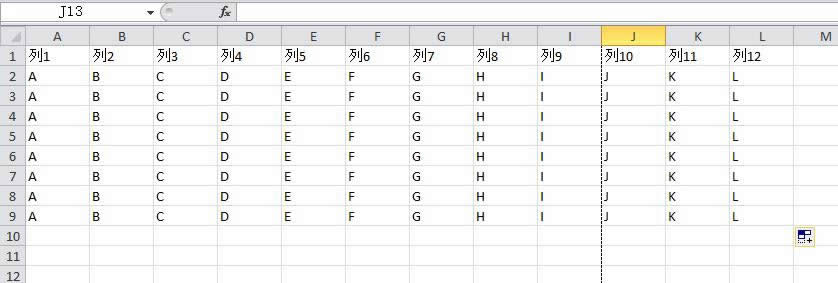
怎樣才能把它們弄到一張紙上呢?
在 Excel 2010 中,你可以試試這么做:
打開需要打印的 Excel 文檔,然后單擊“文件->打印”。
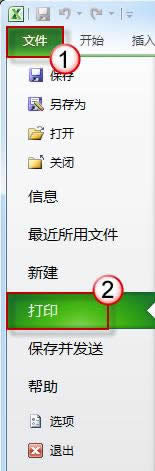
在“設置”欄下,單擊“無縮放”旁的小箭頭;從下拉菜單中選擇“將工作表調整為一頁”。
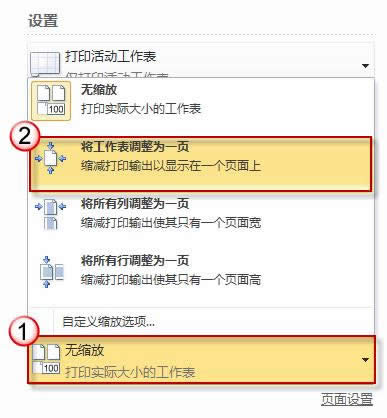
這樣我們就可以在同一頁面打開完整的表格了。
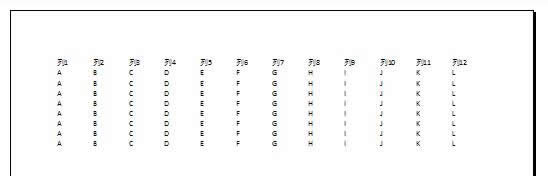
PS:
在打印預覽窗口,我們可以看大體看到頁面設置。有時需要稍稍的調整,我們通常會單擊“頁面設置”進行操作。
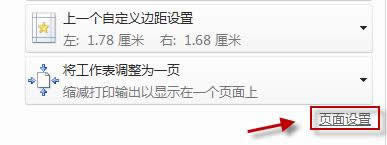
其實,還有一個更簡單的方法:直接拖拽鼠標調整設置。
單擊預覽窗口右下方的“顯示邊距”按鈕;
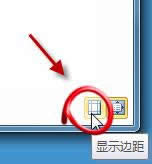
此時預覽窗口會出現一些灰色線條和黑色節點,用鼠標拖拽它們即可輕松調整頁面的設置。
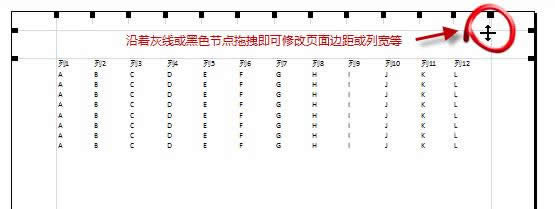
Excel 2010 提供了供人們在工作簿上協同工作的簡便方法,提高了人們的工作質量。
推薦資訊 總人氣榜
最新教程 本月人氣
- 1Linux系統smbclient命令的使用方法
- 2Linux系統用logrotate切割Tomcat日志的方法
- 3Linux系統下怎么升級OpenSSH?
- 4Linux系統Vim怎么安裝YouCompleteMe插件
- 5Linux系統下火狐瀏覽器頁面出現亂碼怎么辦?
- 6Linux文件系統的重點介紹
- 7Linux系統怎么查看MariaDB服務端的版本
- 8Linux系統怎么使用bunzip2命令
- 9Linux文件系統故障怎么修好?
- 10Linux系統xlsclients命令的語法與參數介紹
- 11CentOS 6.6系統怎么打開XDMCP服務?
- 12Linux系統中怎么使用命令管理文件
- 1抱抱app免費隨機通話使用圖文說明教程(圖文流程)
- 2獵豹瀏覽器搶票不受12306新版驗證碼影響
- 3hypersnap怎么連續截圖 hypersnap連續截圖設置圖文說明教程
- 4百度docs怎么用 百度docs在線處理工具使用圖文說明教程
- 5360手機助手紅包怎么提現 360手機助手紅包提現設置流程
- 6160wifi遠程桌面怎么連接 160wifi遠程桌面連接設置方法
- 7小皮助手安裝失敗怎么辦 小皮助手安卓模擬器安裝失敗處理方法
- 8微信購物圈怎么用 微信購物圈使用方法介紹
- 9小皮助手下載引擎失敗怎么辦 小皮助手下載引擎失敗處理方案
- 10滴滴送紙怎么用 滴滴送紙app使用步驟圖文詳細說明
- 11歡樂逛自動上下架怎么設置 歡樂逛自動上下架設置圖文說明教程
- 12小米錢包怎么用 小米錢包使用圖文說明教程圖文詳細說明

